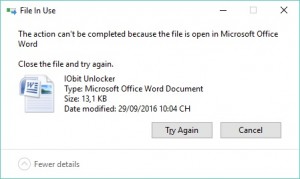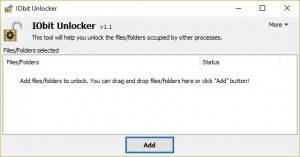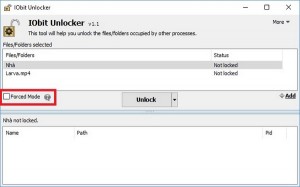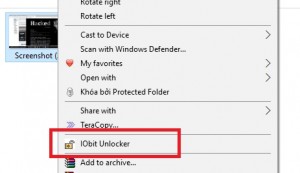Hôm nayVS Trading sẽ chia sẻ với các bạn một phần mềm miễn phí giúp bạn xóa file, xóa thư mục ‘ cứng đầu’ nhất trên máy tính, đó là phần mềm IOBit Unlocker
Đôi khi bạn muốn xóa, đổi tên hoặc di chuyển một file và thư mục nào đó trên máy tính nhưng hiện thông báo lỗi và không thể thực hiện được. Thông thường, lý do là bởi file/thư mục đang được sử dụng bởi một phần mềm nào đó, hoặc liên quan đến một tiến trình đang chạy trên hệ thống. Tuy nhiên, đôi khi bạn đã đóng phần mềm chạy file và tắt tất cả các chương trình khác nhưng vẫn hiện ra thông báo lỗi khi xóa file
IOBit Unlocker là phần mềm nhỏ gọn và miễn phí, sẽ cho phép người dùng dễ dàng xóa bỏ những file “cứng đầu” mà không thể xóa theo cách thông thường.
Sử dụng phần mềm khá đơn giản, nếu gặp 1 file hoặc thư mục “cứng đầu” và không thể xóa theo cách bình thường, bạn chỉ việc kéo file/thư mục đó vào giao diện chính của phần mềm. Hoặc bạn có thể nhấn nút “Add” trên giao diện phần mềm để chọn file/thư mục cần xóa
Danh sách các file/thư mục cần xóa sẽ được hiển thị trên giao diện chính của phần mềm. Tại đây, bạn nhấn nút “Unlock” trên giao diện chính. Bây giờ, những file và thư mục mà bạn đã chọn đã được “giải phóng” hoàn toàn, bạn có thể đổi tên, di chuyển hoặc xóa chúng tùy ý mà không còn gặp phải những lỗi trước đó
Trong trường hợp sau khi nhấn nút “Unlock” nhưng file/thư mục vẫn chưa được “giải phóng” và người dùng vẫn chưa thể can thiệp để xóa các dữ liệu này, từ giao diện chính của phần mềm, bạn đánh dấu vào tùy chọn “Forced mode” (khoanh đỏ ở hình minh họa trên) để kích hoạt chế độ mở khóa ép buộc. Với chế độ này, phần mềm sẽ vô hiệu hóa mọi tiến trình có liên quan đến file/thư mục đang hoạt động, từ đó cho phép người dùng xóa hoặc di chuyển file hoặc thư mục.
Sau khi đánh dấu vào tùy chọn “Forced mode”, bạn nhấn lại nút “Unlock” để thực hiện lại chức năng “giải phóng” file/thư mục.
Đáng chú ý ngoài cách thức sử dụng thông qua giao diện chính, IOBit Unlocker còn tích hợp thêm vào menu chuột phải Windows. Trong trường hợp gặp lỗi khi xóa hoặc đổi tên, di chuyển file/thư mục, thì bạn chỉ cần kích chuột phải vào file/thư mục đó, chọn IOBit Unlocker, lập tức giao diện phần mềm sẽ hiện ra với file/thư mục cần chọn đã nằm sẵn trong danh sách
Bây giờ, bạn chỉ việc tiến hành như đã hướng dẫn ở trên để xử lý những file/thư mục “cứng đầu” này.
Nhìn chung IOBit Unlocker là phần mềm nhỏ gọn nhưng rất hữu ích nên có trên máy tính của người dùng để xử lý những tình huống mà file hoặc thư mục bỗng nhiên trở nên “cứng đầu” mà không thể xóa hoặc di chuyển được
Phần mềm miễn phí này có thể áp dụng xóa các file cứng đầu trên máy chủ ảo nhé các bạn !
VS Trading / Theo Dantri
>> Xem thêm :
-
Phần mềm miễn phí xóa file
-
xóa thư mục trên máy tính
-
IOBit Unlocker
-
iobit unlocker là gì
-
hướng dẫn sử dụng iobit unlocker
-
unlocker 1.8.7 full
-
download any file remover
-
unlocker sinhvienit
-
unlocker download
-
xoa file cung dau
-
iobit uninstaller